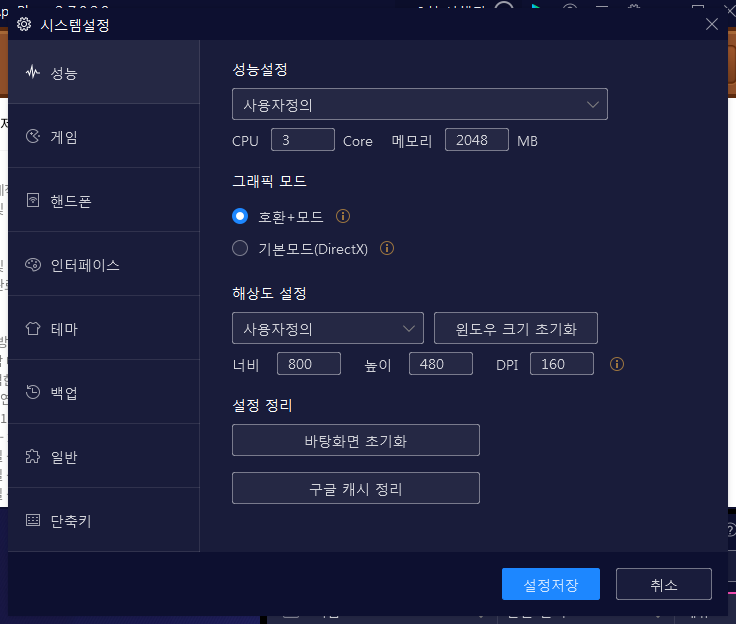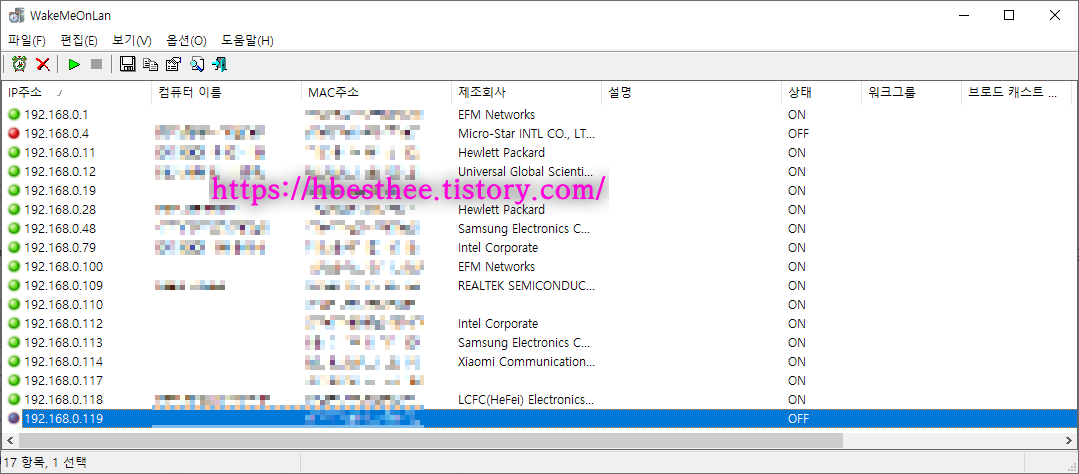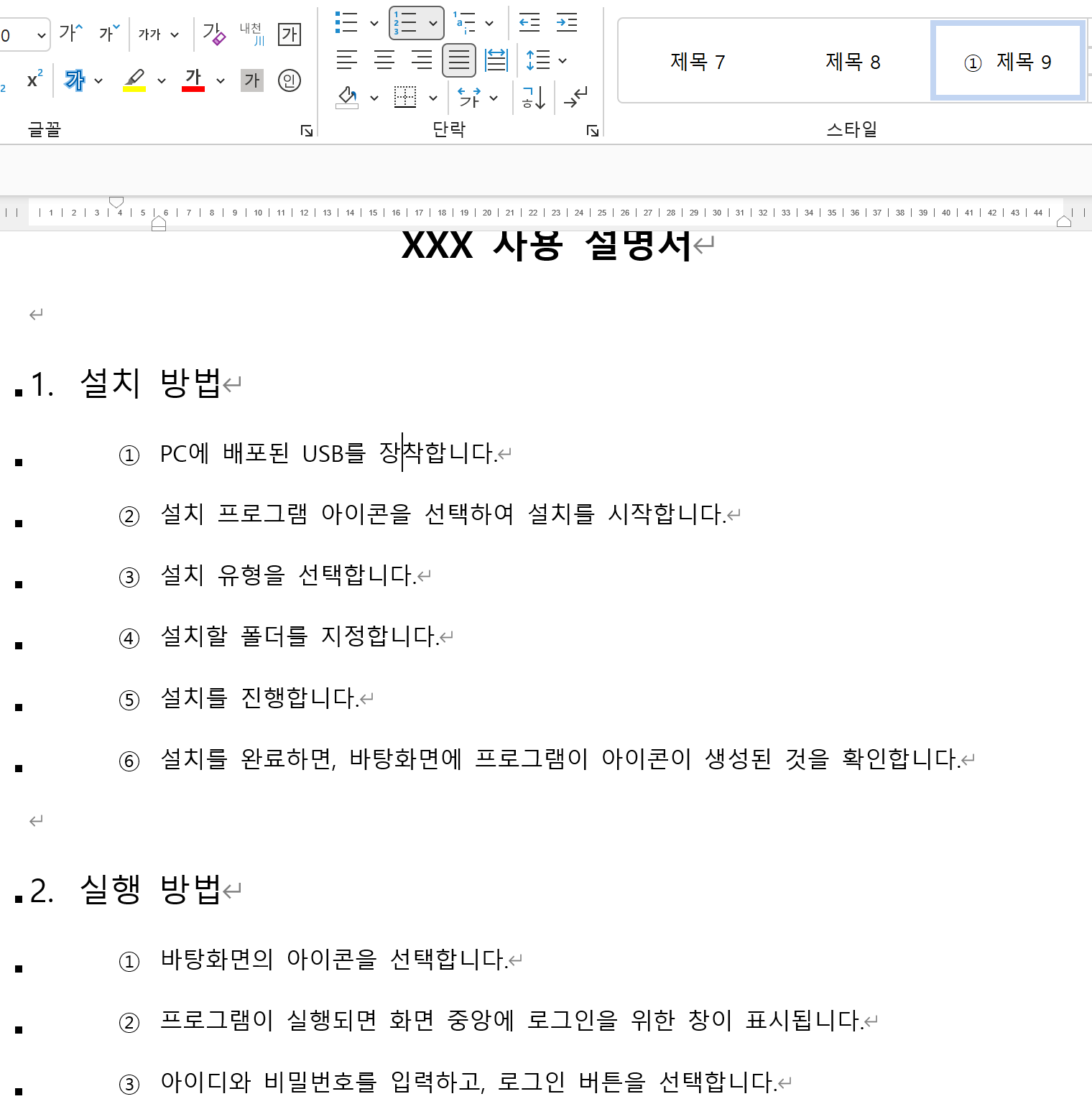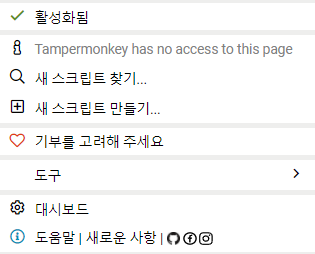{{>toc}} 개요 여러 개의 USB 메모리에 Linux OS를 설치하는 반복 작업을 수행해야할 일이 있었습니다. 초기에는 완성된 USB 메모리를 "Win32DiskImager" 등의 유틸리티를 이용하여 디스크 통째로 이미지 파일로 백업 받아 놓은 후에, 그 이미지를 가지고 USB 메모리에 반복적으로 복원하는 작업을 진행했습니다. 그 과정에서 이미 파티션 설정된 USB 메모리에 다시 새로운 이미지를 적용할 때, 기존 파티션을 삭제하고 작업하는 것이 훨씬 안정적이어서, 디스크 관리자에서 두 개의 파티션을 각각 삭제해주는 작업을 해주었었습니다. 매번 반복되는 과정이 단순한데 시간도 걸리고 번거롭기만 하여, 이를 자동화하는 과정에 대해서 정리해 둡니다. 시행착오 과정 초기에는 32GB USB 메모리를 백업 ..